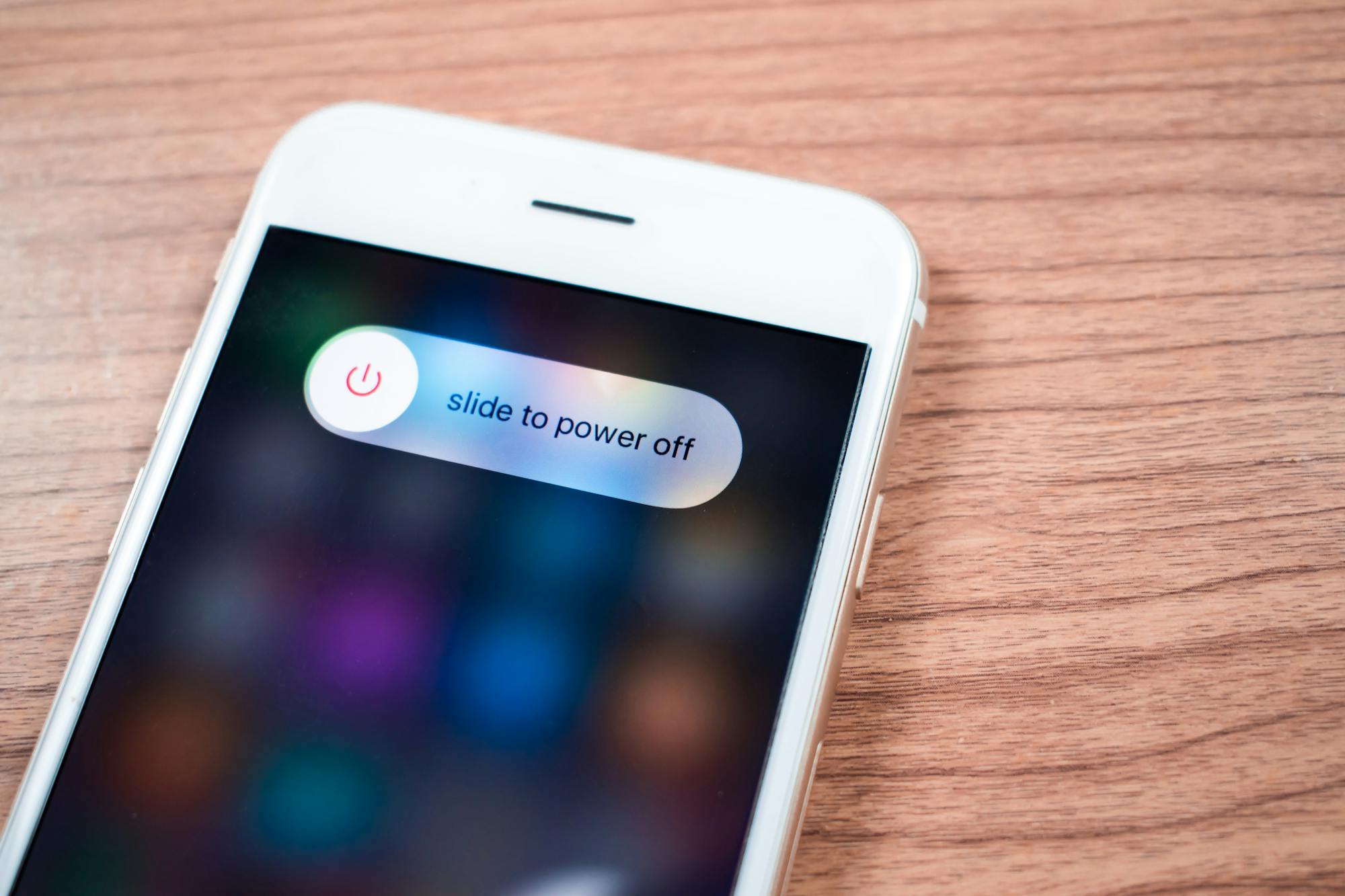iPhoneの電源が切れない!と困っていませんか?
iPhoneは信頼性が高いデバイスであり、物理的なダメージを除いて故障する可能性が低い点が魅力的です。
ただし、iPhone本体に不具合が発生したり、ソフトウェアにバグが発生したりして、動かせなくなる場合があるのです。
iPhoneにバグが生じた際には、まずは再起動することが鉄則です。しかし、再起動しようとしても、電源が切れずに困る場合があります。
では、iPhoneの電源が切れなくなる場合にどのような原因が考えられるのでしょうか。
この記事では、iPhoneの電源が切れなくなった場合の「原因と対処法」を紹介します。
iPhoneの電源が切れない「3つの事例」
iPhoneの電源が切れなくなった場合に発生する可能性が高い症状として、以下3つがあります。
- 画面がフリーズして動かない
- リンゴループに陥っている
- 画面のくるくるが消えない
各症状について、詳しく解説します。
事例1:画面がフリーズして動かない
電源が切れなくなる時の代表的な症状が「iPhoneの画面がフリーズ」して、一切の操作が利かなくなることです。
iPhoneの操作において物理ボタンによる操作はほんの一部であり、大半が画面をタップして操作しなければなりません。
もし画面がフリーズしてしまうと、タップによる操作が一切利かなくなり、電源を切れなくなってしまうのです。
物理ボタンで電源を切る画面までは移行できても、最終的には「スライドで電源オフ」の画面でスライド操作ができずに電源が切れない症状に陥ります。
事例2:リンゴループに陥っている
電源を切る操作を完了させても、その後操作がストップして電源が切れなくなる場合があります。
代表的な症状としては「リンゴループ」と称されるものがあります。
電源を切る操作の中で、Appleのロゴであるリンゴマークが表示されますが、それがずっと表示されて操作不能に陥るのです。
リンゴループになると、一切の操作ができずに電源が切れなくなってしまいます。
事例3:画面のくるくるが消えない
リンゴループ以外にも、電源を切る画面の中で画面の中央に「くるくるとマーク」が表示されて、その画面がずっと表示されて電源が切れない症状も見られます。
この場合、リンゴループ同様に何も手を出せずに待つしかありません。
iPhoneの電源が切れない「3つの原因」
iPhoneの電源を切れない時には、必ず原因があります。
ここでは、iPhoneの電源が切れない「3つの原因」を紹介するので、正しい電源の切り方を学びましょう。
原因1:電源の切り方を間違えている
もしPhoneの電源が切れないと悩んでいる場合は、単純に「電源の切り方が間違っている」だけの可能性が考えられます。
この場合、正しい電源の切り方を実践すれば、問題なく電源を切れます。
なぜ電源の切り方を間違えるかと言えば、iPhoneの種類によって電源の切り方が違うためです。
iPhoneのバージョンによって、以下のような違いがあります。
- iPhone X以降:電源ボタンと音量ボタンのどちらか一方を長押し
- iPhone SE ・iPhone8以前:電源ボタンを長押し
原因2:バッテリーの劣化
iPhone内部の「バッテリーが劣化」して、iPhoneの電源が切れなくなる症状が発生します。
単純にバッテリー残量が不足するのではなく、何度も繰り返し充電したり経年劣化によって、フリーズして一切の操作が不能となるのです。
過放電の時間が長い場合も、バッテリーに負荷がかかり電源が切れなくなる場合があります。
原因3:iPhone本体の故障
iPhone本体の故障によっても、電源が切れなくなる症状が発生します。
代表的な故障として「熱暴走によるデバイスの破損」が考えられます。
長時間直射日光などに浴びると、デバイス内部に熱が溜まり排熱できずに故障する場合があります。
他にも、水没によって故障した際にも、正しく操作できなくなり電源も切れなく鳴る可能性が考えられます。
iPhoneの電源が切れない時の「5つの対処法」
もし、iPhoneの電源が切れなくなっても、適切に対処すれば電源を切れる場合があります。
ここでは、電源が切れなくなった場合の「5つの対処法」を紹介します。
対処法1:設定操作で電源を切る
物理ボタンを使用して電源を切るのが一般的ですが、もし物理ボタンが故障して利かなくなった場合、設定画面からでも電源が切れます。
設定画面から電源を切る方法は、設定画面から「一般」の「システム終了」をタップするだけです。
そのあとは、通常の操作同様に電源を切ることができます。
対処法2:AssistiveTouch機能で電源を切る
もし、物理ボタンの故障が原因で電源が切れなくなった場合は、設定操作以外にもAssistiveTouch機能を使用して電源を切れます。
AssistiveTouch機能を使用する場合、設定画面から「アクセシビリティ」をタップし、「タッチ」を選択してください。
そして、「AssistiveTouch」をオンにして、「最上位メニューをカスタマイズ」を選択します。
次に、「カスタム」を「画面をロック」に変更した後に画面に表示された黒点をタップし「画面をロック」を長押ししてください。
すると、「スライドで電源オフ」と表示されるので、スライドすると電源が切れます。
対処法3:放置して充電切れにする
画面がフリーズして電源が切れなくなった場合は、全く操作ができないので対処する方法は基本ありません。
よって、そのまま放置しておくとやがてバッテリー残量が0%となって、バッテリー切れとなって自然に電源が落ちます。
対処法4:強制再起動する
もし、フリーズした後にバッテリー切れを待つ時間がない場合、強制再起動によって電源を切る方法があります。
iPhoneX以降であれば、音量を上げるボタンを押して素早く放した後、音量を下げるボタンを押して素早く放してください。
そして、電源ボタンをAppleのロゴが表示されるまで長押しすれば強制再起動が可能です。
ただし、強制再起動の場合は内部データを破損させる可能性があるので注意してください。
対処法5:リカバリーモードで初期化する
どの方法でも上手く電源を切れない場合、リカバリーモードでも電源が切れます。
リカバリーモードはiTuneを操作して実施するため、PCが必要となります。
また、iTunesが最新バージョンになっている必要があるので、事前準備が必要です。
壊れたiPhoneの処分なら「ナオセル買取」
もし、iPhoneの電源が切れなくなった場合、バッテリーの劣化やデバイス内部の故障も考えられます。
故障したiPhoneを処分したい場合は、「ナオセル買取」を検討してください。
ナオセル買取では、どんなに故障のiPhoneであっても、100%買取対応しています。
また、公式LINEアカウントでは、買取申し込み前の仮査定を実施しているので、どの程度の価格で買い取ってもらえるかをスピーディーに確認可能です。
▼ナオセル買取はこちらです。
iPhoneをお得に買い換えるなら「ナオセルフリマ」
故障したiPhoneを買い換えたい際には、安くiPhoneを入手できる可能性がある「ナオセルフリマ」の利用がおすすめです。
ナオセルフリマでは多くのジャンク品が出品されており、問題なく稼働するiPhoneも格安で入手できる場合があります。
フリマサービスは初めてという方でも、ナオセルフリマでは取引が完了するまで代金の支払いは発生しないため、安心して利用可能です。
出品操作も簡単で、誰でも簡単にジャンク品を売れると好評です。
▼ナオセルフリマはこちらです。
壊れたiPhoneは早めに処分しましょう!
iPhoneの電源が切れない場合に対処を誤ると、iPhoneを故障させる可能性があります。
また、電源が切れない症状が頻発した場合、毎回対処するのは大変です。
もし、電源が切れなくなる症状が頻発する場合、早めに処分して新しいiPhoneを入手しましょう。